Trong thời đại kỹ thuật số ngày nay, việc khai thác sức mạnh của trí tuệ nhân tạo để tạo ra hình ảnh ngày càng trở nên phổ biến và giờ đây bạn có thể thực hiện ngay từ thiết bị di động của mình. Trong khi một số ứng dụng chuyển đổi hình ảnh hiện có từ thư viện của bạn, những ứng dụng khác có khả năng vượt trội để tạo hình ảnh từ đầu dựa trên mô tả văn bản. Một trong những lựa chọn được đánh giá thấp nhất cho mục đích này là microsoft's Bing, cung cấp một cách dễ dàng và hiệu quả để tạo hình ảnh bằng AI.
Sử dụng Bing để tạo hình ảnh được hỗ trợ bởi AI
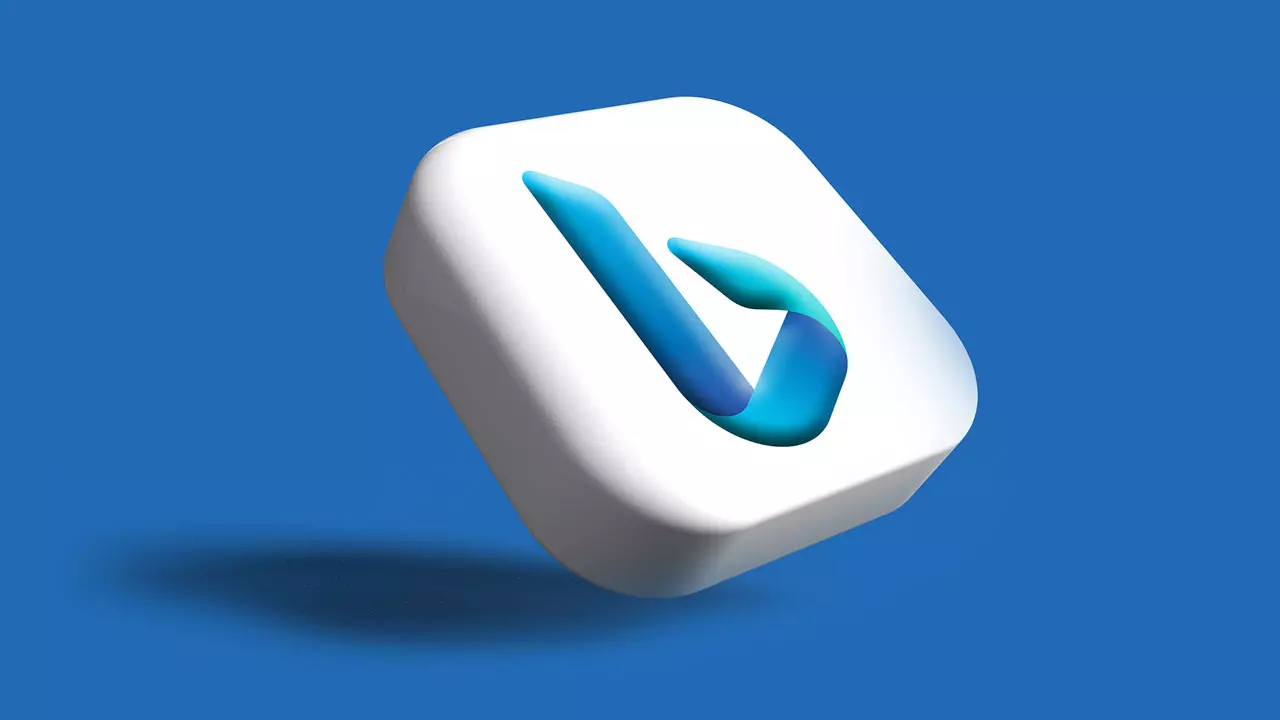
Nhiều người quen thuộc với Bing vì công cụ tìm kiếm được tích hợp với Microsoft Cạnh browser. Tuy nhiên, Bing không chỉ là một công cụ tìm kiếm—nó tận dụng trí tuệ nhân tạo để tạo điều kiện thuận lợi cho việc khám phá nội dung và cung cấp thông tin chi tiết. Ngoài ra, nó có thể được sử dụng cho các tác vụ như tạo hình ảnh thông qua AI. Đây là cách bạn có thể sử dụng Bing cho mục đích này:
1. Tải xuống ứng dụng Bing cho thiết bị di động của bạn
- Ứng dụng di động Bing có sẵn miễn phí trên cả nền tảng Android và iPhone. Bạn có thể tìm thấy nó trong Cửa hàng Google Play hoặc App Store, tùy thuộc vào thiết bị của bạn.
- Kích thước của ứng dụng là khoảng 200 MB, vì vậy hãy đảm bảo bạn có đủ dung lượng lưu trữ trên điện thoại di động của mình.
- Lưu ý rằng Bing yêu cầu phiên bản Android 11, iOS 14 hoặc mới hơn để hoạt động bình thường. Điện thoại di động cũ hơn có thể không tương thích với ứng dụng.
2. Cài đặt và thiết lập ứng dụng Bing
- Sau khi bạn đã tải ứng dụng Bing xuống điện thoại thông minh của mình, hãy mở nó.
- Bạn có thể được nhắc cấp một số quyền nhất định, chẳng hạn như Thông báo và Vị trí. Những quyền này không cần thiết để sử dụng tính năng tạo hình ảnh AI.
3. Đăng nhập hoặc tạo tài khoản Microsoft
- Để sử dụng tính năng tạo hình ảnh AI của Bing, bạn cần có tài khoản Microsoft. Nếu chưa có tài khoản, bạn có thể tạo tài khoản mới trong ứng dụng.
- Nhấn vào biểu tượng hồ sơ nằm ở góc của ứng dụng để truy cập các tùy chọn đăng nhập.
- Chọn “Nhấn để đăng nhập” và nhập thông tin xác thực tài khoản Microsoft của bạn hoặc tạo tài khoản mới nếu cần.
4. Tạo hình ảnh bằng AI bằng Bing
- Mở ứng dụng Bing trên thiết bị di động của bạn.
- Ở dưới cùng chính giữa của ứng dụng, bạn sẽ tìm thấy tùy chọn 'Trò chuyện'. Chọn nó.
- Đảm bảo kích hoạt tùy chọn 'Sử dụng GPT-4'. Cài đặt này cho phép Bing sử dụng Chat GPT-4 để cải thiện hiệu suất, mặc dù nó có thể kéo dài quá trình tạo hình ảnh một chút.
- Bây giờ, bạn có thể bắt đầu tạo hình ảnh bằng cách nhập mô tả vào cuộc trò chuyện. Ví dụ: bạn có thể viết những điều như “Tôi muốn có hình ảnh một chiếc ô tô đang lao nhanh trên bầu trời”.
Sau đó, Bing sẽ sử dụng khả năng AI của mình để tạo hình ảnh dựa trên mô tả của bạn. Thật đơn giản để tạo hình ảnh tuyệt đẹp bằng AI bằng ứng dụng Bing. Chỉ cần nhớ đăng nhập bằng tài khoản Microsoft của bạn hoặc tạo một tài khoản nếu được nhắc. Tận hưởng khả năng sáng tạo của bạn và tạo ra hình ảnh một cách dễ dàng!